HP ZBook 15u G2 Mobile Workstation Bundle User Manual
Browse online or download User Manual for Mixer/food processor accessories HP ZBook 15u G2 Mobile Workstation Bundle. HP ZBook 14 G2 Mobile Workstation Korisnički priručnik
- Page / 142
- Table of contents
- BOOKMARKS
- Korisnički priručnik 1
- Sigurnosno upozorenje 3
- 1 Dobro došli 13
- Pronalaženje informacija 14
- Ograničeno jamstvo 15
- 2 Upoznavanje računala 17
- Desna strana 18
- HRWW Desna strana 7 19
- Komponenta Opis 20
- HRWW Zaslon 11 23
- Gornja strana 24
- HRWW Gornja strana 13 25
- HRWW Gornja strana 15 27
- Donja strana 29
- Prednja strana 31
- 3 Povezivanje s mrežom 33
- Povezivanje s bežičnom mrežom 34
- Upotreba WLAN-a 35
- Zaštita WLAN-a 36
- Povezivanje s WLAN-om 37
- Povezivanje s ožičenom mrežom 41
- Dodirivanje 45
- Pomicanje 45
- Klik pomoću dva prsta 46
- Upotreba tipkovnice 50
- Upotreba numeričke tipkovnice 51
- 5 Multimediji 53
- Započni zajedničko korištenje 56
- DisplayPort 58
- 6 Upravljanje napajanjem 63
- Ušteda energije baterije 71
- Obavijesti o propisima 72
- 7 Vanjske kartice i uređaji 75
- Upotreba pametnih kartica 76
- Korištenje USB uređaja 77
- Priključivanje USB uređaja 78
- Uklanjanje USB uređaja 78
- 8 Pogoni 81
- Upotreba tvrdih diskova 82
- Vraćanje servisnih vratašca 83
- Skidanje pogona tvrdog diska 84
- Instaliranje tvrdog diska 85
- Upotreba čišćenja diska 87
- 76 Poglavlje 8 Pogoni HRWW 88
- 9 Sigurnost 89
- Upotreba lozinki 90
- Unos lozinke za DriveLock 96
- Promjena lozinke za DriveLock 97
- Uklanjanje DriveLock zaštite 98
- 10 Održavanje 105
- Čišćenje računala 107
- Postupci čišćenja 108
- Oporavljak sustava 111
- Driver Recovery 112
- Worldwide Telephone Numbers 113
- Ažuriranje BIOS-a 117
- Korištenje programa MultiBoot 119
- 13 Podrška 125
- Komponenta 126
- (1) Serijski broj 126
- (2) Broj proizvoda 126
- (3) Razdoblje jamstva 126
- Ulazno napajanje 128
- Radno okruženje 129
- A Putovanje s računalom 131
- B Otklanjanje poteškoća 133
- Rješavanje problema 134
- Bežična veza ne funkcionira 135
- Disk se ne reproducira 136
- C Elektrostatički izboj 137
Summary of Contents
Korisnički priručnik
Umetanje smart kartice ... 64Vađenje smart kartice
Upotreba antivirusnog softveraKad računalo koristite za pristup e-pošti, mreži ili internetu, izlažete ga računalskim virusima. Računalski virusi mogu
Instaliranje ključnih sigurnosnih ažuriranjaOPREZ: Microsoft® šalje upozorenja o kritičnim ažuriranjima. Da biste zaštitili računalo od povrede sigurn
Ugradnja dodatnog sigurnosnog kabelaNAPOMENA: sigurnosni kabel zamišljen je kao sredstvo odvraćanja, no on ne može spriječiti loše rukovanje ili krađu
Korištenje čitača otisaka prstiju (samo određeni modeli)Ugrađeni čitači otisaka prstiju dostupni su samo na nekim modelima računala. Da biste koristil
92 Poglavlje 9 Sigurnost HRWW
10 OdržavanjeDodavanje ili zamjena memorijskih modulaU računalu je jedan odjeljak za memorijske module. Memorijski kapacitet računala može se nadograd
a. Razdvojite hvataljke (1) s obje strane memorijskog modula.Memorijski će modul iskočiti.b. Uhvatite rub memorijskog modula (2) i lagano povucite mem
c. Lagano pritisnite memorijski modul prema dolje (3), pritišćući lijevi i desni rub memorijskog modula, sve dok spojnice ne uskoče na svoje mjesto.OP
OPREZ: izbjegavajte sredstva za čišćenje sa snažnim otapalima koja mogu trajno oštetiti računalo. Ako niste sigurni je li neko sredstvo za čišćenje si
Ažuriranje programa i upravljačkih programaHP preporučuje redovito ažuriranje programa i upravljačkih programa s najnovijim verzijama. Idite na http:/
Instaliranje ključnih sigurnosnih ažuriranja ... 89Korištenje so
Korištenje alata SoftPaq Download ManagerHP SoftPaq Download Manager (SDM) alat je koji omogućuje brz pristup informacijama o paketu SoftPaq za HP-ova
11 Izrada sigurnosne kopije i oporavakDa biste zaštitili podatke, pomoću značajke sigurnosnog kopiranja i vraćanja u sustavu Windows sigurnosno kopira
NAPOMENA: ako ne možete pokrenuti računalo ni koristiti medije za popravak sustava koje ste prethodno stvorili (samo određeni modeli), morate kupiti m
1. Ako je moguće, sigurnosno kopirajte sve osobne datoteke.2. Po mogućnosti provjerite postoji li na računalu particija sa slikom za oporavak. Na poče
Mogućnost vraćanja sustava Windows u izvorno stanje omogućuje detaljno ponovno formatiranje računala ili uklanjanje osobnih podataka prije no što raču
12 Computer Setup (BIOS), MultiBoot i HP PC Hardware Diagnostics (UEFI)Korištenje programa Computer SetupProgram Computer Setup, odnosno Basic Input/O
●Da biste odabrali izbornik ili stavku izbornika, koristite tipku tab i tipke sa strelicama, a zatim pritisnite enter ili kliknite stavku pomoću pokaz
NAPOMENA: kada vratite tvorničke postavke, vaše postavke lozinke i sigurnosne postavke ostaju iste.Ažuriranje BIOS-aNa HP-ovu web-mjestu mogu biti dos
a. Pronađite najnovije ažuriranje za BIOS i usporedite ga s verzijom BIOS-a koja je trenutno instalirana na računalo. Zabilježite datum, naziv ili nek
Korištenje programa MultiBootRedoslijed uređaja za pokretanje sustavaPrilikom pokretanja računala sustav se pokušava pokrenuti s omogućenih uređaja. U
Unos preferenci značajke MultiBoot Express ... 109Korištenje alata HP PC Hardware Diagnostics (UEFI) ..
●Advanced (Dodatno) > Boot Options (Mogućnosti pokretanja) > UEFI Boot Order (Redoslijed pokretanja UEFI) > UEFI Hybrid●Advanced (Dodatno) &g
postavke značajke MultiBoot. (Kada odaberete 0, izbornik lokacije pokretanja značajke Express Boot neće se prikazati.)5. Da biste spremili promjene i
Korištenje alata HP PC Hardware Diagnostics (UEFI)HP PC Hardware Diagnostics objedinjeno je proširivo firmversko sučelje (Unified Extensible Firmware
4. Odaberite model računala, a zatim operacijski sustav.5. U odjeljku Diagnostic (Dijagnostika) kliknite HP UEFI Support Environment (Okruženje za pod
112 Poglavlje 12 Computer Setup (BIOS), MultiBoot i HP PC Hardware Diagnostics (UEFI) HRWW
13 PodrškaObraćanje podršciAko informacije navedene u ovom korisničkom priručniku ili u programu HP Support Assistant ne daju odgovore na vaša pitanja
OznakeOznake pričvršćene na računalo pružaju informacije koje vam mogu biti potrebne pri rješavanju problema sa sustavom ili kad s računalom putujete
14 Tehnički podaci●Ulazno napajanje●Radno okruženjeHRWW 115
Ulazno napajanjeInformacije o napajanju navedene u ovom odjeljku mogu biti korisne ako planirate putovanje u inozemstvo s računalom.Računalo za napaja
Radno okruženjeFaktor Metrički SADTemperaturaUključeno (snima na optički disk) od 5 °C do 35 °C od 41 °F do 95 °FIsključeno od -20 °C do 60 °C od -4 °
1 Dobro došliNakon postavljanja i registracije računala preporučujemo da poduzmete sljedeće korake da biste na najbolji način iskoristili svoje pametn
118 Poglavlje 14 Tehnički podaci HRWW
A Putovanje s računalomZa najbolje rezultate slijedite ove savjete za putovanje i transport:●Pripremite računalo za putovanje ili transport:◦Izradite
◦Provjerite carinska pravila koja se odnose na računala u svakoj zemlji ili regiji u koju namjeravate putovati.◦Provjerite preduvjete za kabel za napa
B Otklanjanje poteškoćaResursi za rješavanje problema●Veze na web-mjesta i dodatne informacije o računalu potražite putem alata HP Support Assistant.
Rješavanje problemaU sljedećim odjeljcima opisuje se nekoliko uobičajenih problema i njihova rješenja.Računalo se ne može pokrenutiAko se računalo ne
Računalo je neuobičajeno toploNormalno je da je računalo toplo na dodir tijekom korištenja. No, ako je računalo neobično toplo, možda se pregrijava zb
Disk se ne reproducira●Prije reprodukcije CD-a ili DVD-a spremite sve na čemu radite i zatvorite otvorene programe.●Odjavite se s interneta prije repr
C Elektrostatički izbojElektrostatičko pražnjenje je otpuštanje statičkog elektriciteta kada se dva predmeta dotaknu, na primjer šok koji osjetite kad
126 Dodatak C Elektrostatički izboj HRWW
KazaloAadministratorska lozinka 79antene za bežičnu vezu, prepoznavanje 11antene za WLAN, prepoznavanje 11antene za WWAN, prepoznavanje 11antivirusni
Pronalaženje informacijaVeć ste uključili računalo i pronašli ovaj priručnik slijedeći upute u odjeljku Upute za postavljanje. Da biste pronašli resur
HP-ova mobilna širokopojasna veza 25HP-ova mobilna širokopojasna veza, onemogućeno 26HP PC Hardware Diagnostics (UEFI)preuzimanje 110upotreba 110HP za
postavljanje WLAN-a 24postavljanje zaštite lozinkom po izlasku iz stanja mirovanja ili hibernacije 54povezivanje s WLAN-om 25pozadinsko osvjetljenje t
USB kabel, priključivanje 66USB koncentratori 65USB priključci, prepoznavanje 6, 7, 9USB uređajiopis 65povezivanje 66uklanjanje 66utičnica RJ-45 (mrež
Resursi Informacije o temamaOgraničeno jamstvo*Da biste pristupili ovom vodiču, na početnom zaslonu odaberite aplikaciju HP Support Assistant pa odabe
4 Poglavlje 1 Dobro došli HRWW
2 Upoznavanje računalaHRWW 5
Desna stranaNAPOMENA: Pogledajte sliku koja je najsličnija vašem računalu.Komponenta Opis(1) Utičnica za audioizlaz (slušalice) / audioulaz (mikrofon)
Komponenta Opis(6) Priključak za priključnu stanicu Služi za povezivanje s dodatnim priključnim uređajem.(7) Priključak za napajanje Na njega se pri
© Copyright 2014 Hewlett-Packard Development Company, L.P.Bluetooth je zaštitni znak u posjedu svojega vlasnika, a tvrtka Hewlett-Packard koristi se n
Komponenta Opis(6) Priključak za priključnu stanicu Služi za povezivanje s dodatnim priključnim uređajem.(7) Priključak za napajanje Na njega se pri
Lijeva stranaNAPOMENA: Pogledajte sliku koja je najsličnija vašem računalu.Komponenta Opis(1) Utor za sigurnosni kabel Služi za pričvršćivanje dodatno
Komponenta Opis(1) Utor za sigurnosni kabel Služi za pričvršćivanje dodatnog sigurnosnog kabela na računalo.NAPOMENA: Sigurnosni kabel zamišljen je ka
ZaslonNAPOMENA: Vaše računalo može se neznatno razlikovati od ilustracija u ovom odjeljku.Komponenta Opis(1) Antene za WLAN* Primaju i šalju bežične s
Gornja stranaDodirna pločica (TouchPad)Komponenta Opis(1) Pokazivač Služi za pomicanje pokazivača i odabir ili aktivaciju stavki na zaslonu.(2) Li
Komponenta Opis(1) Žaruljica napajanja ●Uključeno: računalo je uključeno.●Trepće: računalo je u stanju mirovanja, odnosno u načinu rada za uštedu ener
Gumbi, zvučnici i čitač otisaka prstiju (samo određeni modeli)Komponenta Opis(1) Gumb za uključivanje i isključivanje●Kada je računalo isključeno, pri
Komponenta Opis(3) Gumb za bežičnu vezu Uključuje ili isključuje značajku bežične veze, ali ne uspostavlja bežičnu vezu.(4) Gumb za isključivanje zvuk
TipkeNAPOMENA: Vaše računalo može se neznatno razlikovati od ilustracija u ovom odjeljku.Komponenta Opis(1) Tipka esc Prikazuje podatke o sustavu ak
Donja stranaNAPOMENA: Vaše računalo može se malo razlikovati od ilustracija u ovom odjeljku.Komponenta Opis(1) Priključak za dodatnu bateriju (samo
Sigurnosno upozorenjeUPOZORENJE! Da biste smanjili mogućnost ozljede zbog vrućine ili pregrijavanja računala, računalo nemojte držati u krili i nemojt
Komponenta Opis(5) Ventilacijski otvori (2) Omogućuju strujanje zraka radi hlađenja unutrašnjih komponenti.NAPOMENA: ventilator računala pokreće se
Prednja stranaKomponenta Opis(1) Žaruljica bežične veze Uključeno: Uključen je integrirani bežični uređaj, npr. uređaj bežične lokalne mreže (WLAN) i
Komponenta Opis(3) Žaruljica prilagodnika izmjeničnog napona/baterije●Bijelo: Računalo je priključeno na vanjski izvor napajanja, a baterija je napunj
3 Povezivanje s mrežomRačunalo možete ponijeti sa sobom ma kamo putovali. No čak i kod kuće možete istraživati svijet i pristupati informacijama na mi
Povezivanje s bežičnom mrežomBežična tehnologija prenosi podatke radiovalovima, a ne žicama. Vaše je računalo možda opremljeno jednim ili više sljedeć
1. Na početnom zaslonu upišite upravljačka ploča, a zatim odaberite Upravljačka ploča.2. Odaberite Mreža i internet, a zatim Centar za mreže i zajedni
Postavljanje bežične mreže WLANDa biste postavili WLAN i povezali se s internetom, potrebna je sljedeća oprema:●širokopojasni modem (DSL ili kabelski)
Bežično šifriranje upotrebljava sigurnosne postavke za šifriranje i dešifriranje podataka koji se prenose preko mreže. Ako vam je potrebno više inform
●HSPA (High Speed Packet Access, pristup paketima velikom brzinom) koji omogućuje pristup mrežama zasnovanima na telekomunikacijskom standardu GSM (Gl
7. Umetnite SIM-karticu u utor za SIM-karticu te nježno gurajte SIM-karticu sve dok čvrsto ne sjedne.NAPOMENA: SIM-kartica u vašem računalu može se ne
iv Sigurnosno upozorenje HRWW
●Uređaji za zvuk (slušalice, zvučnici)●MišBluetooth uređaji pružaju mogućnost ravnopravnog umrežavanja koje dozvoljava postavljanje PAN-a (osobne podr
Povezivanje s ožičenom mrežomPostoje dvije vrste ožičenih veza: lokalna mreža (LAN) i modemska veza. LAN veza koristi mrežni kabel i mnogo je brža od
30 Poglavlje 3 Povezivanje s mrežom HRWW
4 Kretanje pomoću tipkovnice, gesta dodira i pokazivačkih uređajaVaše računalo omogućuje vam navigaciju pomoću gesti dodira (samo odabrani modeli) uz
Korištenje pokazivačkih uređajaNAPOMENA: osim pokazivačkih uređaja koji se isporučuju zajedno s vašim računalom, možete koristiti vanjski USB miš (kup
Isključivanje i uključivanje dodirne pločice (TouchPada)Da biste uključili ili isključili dodirnu pločicu (TouchPad), dvaput brzo dodirnite gumb za uk
Zumiranje pincetnim pokretom s dva prstaZumiranje pincetnim pokretom s dva prsta omogućuje povećavanje i smanjivanje slika i teksta.●Stavku možete pov
●Postavite dva prsta na zonu dodirne pločice i pritisnite da biste otvorili izbornik mogućnosti za odabrani objekt.Rotiranje (samo odabrani modeli)Rot
Prelasci prstom od ruba (samo odabrani modeli)Povlačenje rubova omogućuje vam pristup alatnim trakama na računalu za zadatke kao što su promjena posta
Lagano prijeđite prstom od lijevog ruba dodirne pločice (TouchPada) za premještanje između aplikacija.●Povucite prstom od lijevog ruba dodirne pločice
Postavka konfiguracije procesora (samo odabrani modeli)VAŽNO: Neki modeli računala konfigurirani su s procesorom serije Intel® Pentium® N35xx ili seri
Upotreba tipkovniceTipkovnica i miš omogućuju vam upisivanje, odabir stavki, pomicanje i izvršavanje istih funkcija kao kada koristite geste dodira. T
Kombinacija tipke prečacaOpisfn+f4 Prebacuje zaslonsku sliku s jednog na drugi uređaj za prikaz koji je povezan sa sustavom. Ako je s računalom, primj
Komponenta Opis(1) Tipka fn Uključuje i isključuje ugrađenu numeričku tipkovnicu kada se pritisne u kombinaciji s tipkom num lock.NAPOMENA: ugrađena n
5 MultimedijiNa računalu mogu postojati:●integrirani zvučnik(ci)●integrirani mikrofon(i)●integrirana web-kamera●unaprijed instalirani multimedijski so
NAPOMENA: informacije o vrsti kontrola glasnoće na računalu potražite u odjeljku Upoznavanje računala na stranici 5.Priključivanje slušalica i mikrofo
●snimanje i dijeljenje videozapisa●slanje videozapisa sa softverom za neposredno slanje poruka●snimanje fotografijaHRWW Web-kamera (samo određeni mode
Touch to Share (samo odabrani modeli)Vaše računalo ima napredan hardver s tehnologijom komunikacije bliskog polja (NFC) koji vam omogućuje da dodirom
VideoHP-ovo računalo moćan je alat koji vam omogućuje gledanje strujanja videozapisa s vaših omiljenih web-mjesta i preuzimanje videozapisa i filmova
VGAPriključak za vanjski monitor, ili VGA priključak, je sučelje analognog prikaza koje spaja vanjski VGA uređaj za prikaz kao što je vanjski VGA moni
Da biste na DisplayPort priključili videouređaj ili audiouređaj:1. Jedan kraj kabela za DisplayPort priključite u priključak DisplayPort na računalu.2
vi Postavka konfiguracije procesora (samo odabrani modeli) HRWW
Priključite zaslone na računalima s AMD grafičkom karticom (s dodatnim koncentratorom)NAPOMENA: Pomoću grafičkog kontrolera AMD možete spojiti do 3 va
1. Povežite svoje uređaje za vanjski prikaz na VGA-priključke ili DisplayPorts (DP) na bazi računala ili priključnoj stanici.2. Kada sustav Windows ot
50 Poglavlje 5 Multimediji HRWW
6 Upravljanje napajanjemNAPOMENA: računalo može imati gumb ili prekidač za uključivanje i isključivanje. Pojam gumb za uključivanje i isključivanje u
●Odspojite računalo od vanjskog napajanja.●Ako imate model s korisnički zamjenjivom baterijom, izvadite bateriju. Na modelima s tvornički zapečaćenom
Podešavanje mogućnosti napajanjaKorištenje stanja za uštedu energijeZnačajka mirovanja tvornički je omogućena.Kad je pokrenuto stanje mirovanja, žarul
Omogućavanje i izlaz iz korisnički pokretane hibernacijeKorištenjem Mogućnosti uštede energije možete omogućiti korisnički pokrenutu hibernaciju i izm
Korištenje baterijskog napajanjaUPOZORENJE! Da biste smanjili rizik od mogućih sigurnosnih problema, upotrijebite samo bateriju koja je došla s računa
Korištenje alata za provjeru baterijeHP Support Assistant daje informacije o stanju baterije ugrađene u računalo.Pokretanje alata za provjeru baterije
●Ikona mjerača napajanja u području obavijesti prikazuje obavijest o niskoj ili kritičnoj razini napunjenosti baterije.NAPOMENA: dodatne informacije o
Sadržaj1 Dobro došli ...
3. Umetnite bateriju (1) u odjeljak za bateriju pod kutom i pritisnite bateriju (2) dok ne sjedne na svoje mjesto.Zasun za oslobađanje baterije (3) au
4. Izvadite bateriju iz računala (3).Ušteda energije baterije●Na početnom zaslonu upišite mogućnosti, odaberite Postavke i zatim odaberite Mogućnosti
Kalibrirajte bateriju prije uporabe ako je bila pohranjena mjesec dana ili dulje.Odlaganje korisnički zamjenjive baterije u otpad (samo određeni model
Upotreba vanjskog izvora izmjeničnog napajanjaUPOZORENJE! Nemojte puniti bateriju računala dok se nalazite u zrakoplovu.UPOZORENJE! da biste smanjili
Testiranje prilagodnika za izmjenični naponAko na računalu povezanom s izvorom izmjeničnog napona primjećujete bilo koji od sljedećih simptoma, pregle
7 Vanjske kartice i uređajiUpotreba čitača memorijskih karticaDodatne memorijske kartice omogućuju sigurnu pohranu podataka i praktično zajedničko kor
1. Spremite podatke i zatvorite sve programe povezane s memorijskom karticom.2. U području obavijesti sustava Windows, na desnom kraju programske trak
Vađenje smart kartice▲Primite pametnu karticu za rub, a zatim je izvucite iz čitača pametnih kartica.Korištenje USB uređajaUniverzalna serijska sabirn
Priključivanje USB uređajaOPREZ: da biste smanjili rizik od oštećenja USB priključka, prilikom priključivanja uređaja koristite minimalnu silu.▲Priklj
Korištenje dodatnih vanjskih uređajaNAPOMENA: dodatne informacije o potrebnom softveru i upravljačkim programima ili o tome koji priključak računala u
Povezivanje s ožičenom mrežom ... 29Spajanje na lo
68 Poglavlje 7 Vanjske kartice i uređaji HRWW
8 PogoniRukovanje pogonimaOPREZ: pogoni su osjetljive komponente računala i njima morate oprezno rukovati. Prije rukovanja pogonima pogledajte ove mje
Upotreba tvrdih diskovaOPREZ: da biste spriječili gubitak podataka ili nereagiranje sustava:●Spremite ono na čemu radite i isključite računalo prije d
2. Pomaknite servisna vratašca prema prednjoj strani računala (4) i podignite ih (5) ih skinuli.Vraćanje servisnih vratašcaZatvorite servisna vratašca
4. Dok je zasun za otvaranje servisnih vratašca okrenut prema vama, gurnite zasun za otpuštanje servisnih vratašca (3) udesno te po želji umetnite i z
5. Izvadite bateriju (upute potražite u odjeljku Vađenje baterije na stranici 58).6. Otpustite 4 vijka tvrdog diska (1). Povucite jezičac tvrdog diska
3. Zategnite vijke tvrdog diska (3).4. Umetnite bateriju (upute potražite u odjeljku Umetanje baterije na stranici 57).5. Vratite servisna vratašca na
1. Priključite računalo u izvor izmjeničnog napajanja.2. Na početnom zaslonu upišite disk.3. Kliknite Optimiziraj.NAPOMENA: Windows sadrži značajku ko
76 Poglavlje 8 Pogoni HRWW
9 SigurnostZaštita računalaUobičajene sigurnosne značajke operacijskog sustava Windows i uslužnog programa za postavljanje računala koje nema sustav W
Priključite zaslone na računalima s AMD grafičkom karticom (s dodatnim koncentratorom) ...
Opasnost za računalo Sigurnosna značajkaNeovlašteno uklanjanje računala Utor za sigurnosni kabel (koristi se s dodatnim sigurnosnim kabelom)*Computer
Postavljanje lozinki u sustavu WindowsLozinka FunkcijaAdministratorska lozinka* Štiti pristup računu sustava Windows na razini administratora.NAPOMENA
4. Unesite lozinku kada se to od vas zatraži.5. Kada se to od vas zatraži, ponovno unesite novu lozinku da biste je potvrdili.6. Da biste spremili pro
7. Kada se od vas zatraži ponovni unos nove lozinke, ostavite polje prazno, a zatim pritisnite tipku enter.8. Da biste spremili promjene i izašli iz p
Upisivanje administratorske lozinke za BIOSKada sustav zatraži BIOS administrator password (administratorsku lozinku za BIOS), upišite ju (koristeći i
Postavljanje lozinke za DriveLockDa biste postavili lozinku za DriveLock u programu Computer Setup, napravite sljedeće:1. Uključite računalo, a zatim
Unos lozinke za DriveLockProvjerite je li tvrdi disk umetnut u računalo (a ne u dodatni priključni uređaj ili u vanjski MultiBay priključak).Kada se z
Promjena lozinke za DriveLockDa biste promijenili lozinku za DriveLock u programu Computer Setup, napravite sljedeće:1. Uključite računalo, a zatim pr
Uklanjanje DriveLock zaštiteDa biste uklonili zaštitu značajkom DriveLock u programu Computer Setup, slijedite ove korake:1. Uključite računalo, a zat
4. Upišite administratorsku lozinku za BIOS, a zatim pritisnite Enter.5. Pomoću pokazivačkog uređaja ili tipki sa strelicama odaberite interni tvrdi d









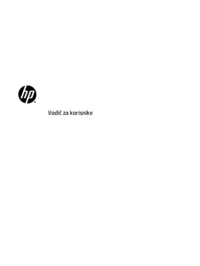




 (52 pages)
(52 pages)
 (45 pages)
(45 pages) (55 pages)
(55 pages) (49 pages)
(49 pages) (111 pages)
(111 pages)







Comments to this Manuals